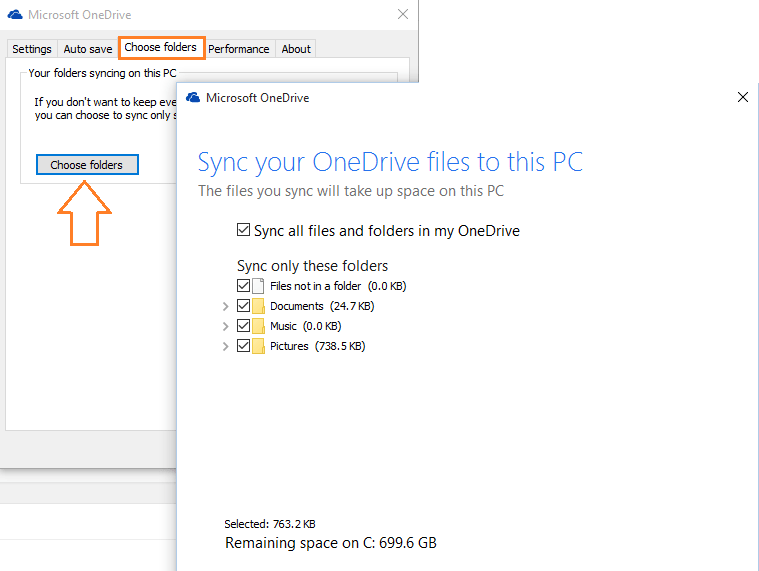Onedrive antaa sinun tallentaa automaattisesti kuvakaappauksia vain painamalla Printscreen-näppäintä. Jos olet nyt synkronoinut tietokoneesi kuvakansiot onedriven kanssa, se tallennetaan automaattisesti pilveksi osoitteeseen onedrive.live.com. Nyt niille Windows-käyttäjille, jotka käyttävät tulostusnäppäintä paljon ja usein kaappaavat ja jakavat kuvakaappauksia, tämä on erittäin hyödyllinen ominaisuus. Tulostusnäyttö ei vain sieppaa, vaan myös tallentaa kuvakaappauksia tietokoneesi onedrive-kansioon. Jos ne synkronoidaan, ne tallennetaan myös onedrive live -tiliin pilvessä. Katsokaa nyt, kuinka tämä asetus otetaan käyttöön.
Jos et ole asentanut onedriveä, tee onedriven pika-asennus tietokoneellasi. Kun onedriven asennus on valmis tietokoneellasi, ota se käyttöön noudattamalla seuraavia ohjeita automaattinen kuvakaappausten tallentaminen onedriveen.
Kuvakaappausten automaattinen tallentaminen Onedrive by Printscreen -sovellukseen
Vaihe 1 - Napsauta hiiren oikealla painikkeella tehtäväpalkin onedrive-kuvaketta (vasemmassa reunassa) ja napsauta asetuksia.

Vaihe 2 -Kun napsautat asetuksia. Napsauta toista välilehteä Automaattinen tallennus. Valitse tällä välilehden alueella vain ruutu, jossa sanotaan, että tallennan kuvakaappaukset, jotka talteen otan, onedriveen.
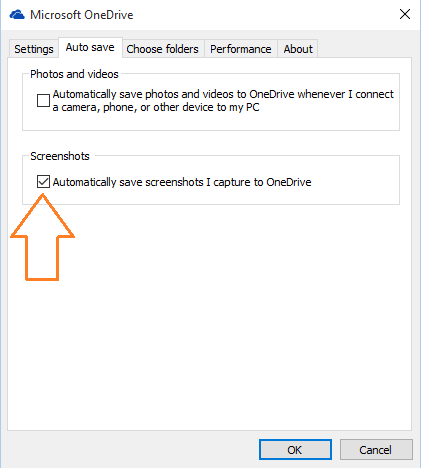
Nyt aina kun painat Tulostusnäyttö kuvakaappauksen ottamiseksi koko ikkunasta tai Alt + Tulostusnäyttö nykyisen ikkunan kuvakaappaukset tallennetaan automaattisesti onedrive-kansioon ja synkronoidaan synkronoituessa osoitteeseen onedrive.live.com. Kuvakaappauksen sijainti tietokoneessa on -:
C: \ Users \ Your_PC_name_Here \ OneDrive \ Pictures \ Screenshots
Voit myös käyttää onedriveä oikean valikon tiedostoselaimen kautta, selaamalla dektopiin tai napsauttamalla onedrive-kuvaketta tehtäväpalkissa.

Vihreä rasti-kuvake näkyy, kuvakaappaus kuva synkronoitiin sivustolla onedrivelive.com ja tallennettiin pilveen. Sininen virkistävä kuvake näkyy, synkronointi on käynnissä.
Mene nyt https://onedrive.live.com ja näet, että kuvakaappauksesi ovat tietokoneen lisäksi.
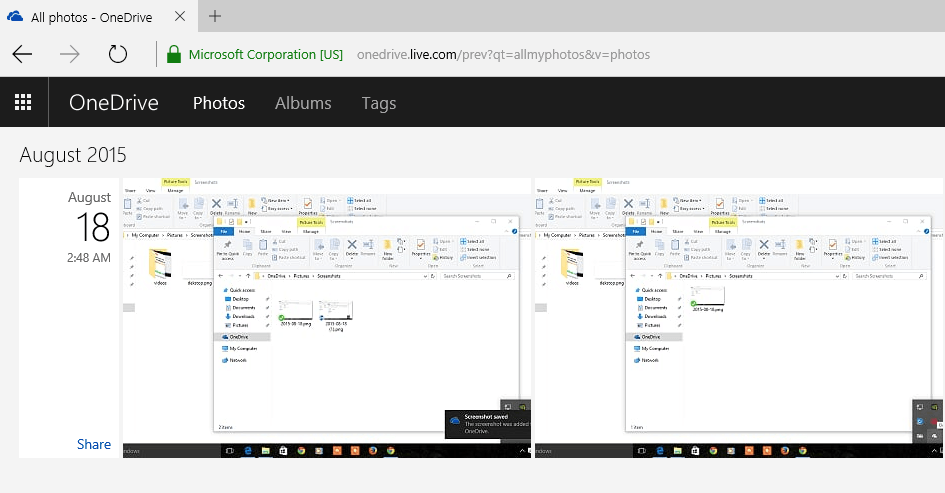
merkintä: - Varmista, että kansiot on synkronoitu onedrive live -tilin kanssa. Voit tarkistaa synkronoitavat kansiot napsauttamalla kolmannen välilehden (Valitse kansiot) yhden aseman asetusikkunassa.